Как переслать текстовое сообщение на iPhone
#iphonetutorial #iphoneсоветы
Хотите переслать текст, который вы отправили или получили на свой iPhone, чтобы вы могли отправить его кому-то другому? Мы можем помочь. Посмотрите это видео, чтобы узнать, как переслать текстовое сообщение или iMessage на вашем iPhone.
#iphoneсоветы #iphonetutorial
Чтобы переслать текстовое сообщение на iPhone, откройте приложение «Сообщения» и выберите разговор, в котором есть сообщение, которое вы хотите переслать. Прокрутите список, чтобы найти сообщение, которое хотите переслать, затем нажмите и удерживайте пузырь сообщения, чтобы открыть всплывающее меню. Выберите Еще. Затем нажмите значок стрелки в правом нижнем углу. Откроется новый разговор с сообщением, которое вы выбрали для пересылки, предварительно скопированным в текстовое поле сообщения. Введите имя человека или группы, которым вы хотите переслать это сообщение. Если хотите, вы можете добавить к предварительно скопированному сообщению указание, откуда вы его пересылаете. Когда вы будете готовы, коснитесь стрелки рядом с текстовым полем сообщения, чтобы отправить его.
Видео Как переслать текстовое сообщение на iPhone автора Техно-ИНФОРМ
Видео Как переслать текстовое сообщение на iPhone автора Техно-ИНФОРМ
Показать
Похожие видео
 Интегрированный график. Руководство пользователя Plan-R. Часть 19
Интегрированный график. Руководство пользователя Plan-R. Часть 19 Оконный интерфейс проекта. Руководство пользователя Plan-R. Часть 4
Оконный интерфейс проекта. Руководство пользователя Plan-R. Часть 4 Как получить доступ к iCloud на устройстве Android
Как получить доступ к iCloud на устройстве Android Настройка видов и группировки работ в Plan-R. Руководство пользователя Plan-R. Часть 5
Настройка видов и группировки работ в Plan-R. Руководство пользователя Plan-R. Часть 5 Справочники. Руководство пользователя Plan-R. Часть 12
Справочники. Руководство пользователя Plan-R. Часть 12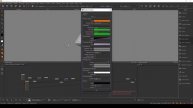 Часть 3. Знакомство с интерфейсом Maris и основами графа узлов.
Часть 3. Знакомство с интерфейсом Maris и основами графа узлов. Расчет сроков связанных графиков. Руководство пользователя Plan-R. Часть 18
Расчет сроков связанных графиков. Руководство пользователя Plan-R. Часть 18 Как установить приложения на iPhone 2024
Как установить приложения на iPhone 2024 Экспорт и импорт графиков из Excel. Руководство пользователя Plan-R. Часть 7
Экспорт и импорт графиков из Excel. Руководство пользователя Plan-R. Часть 7 Как отменить план хранения iCloud
Как отменить план хранения iCloud Как включить расстояние экрана на iPhone, чтобы защитить ваши глаза
Как включить расстояние экрана на iPhone, чтобы защитить ваши глаза Выдача заданий и сбор факта. Руководство пользователя Plan-R. Часть 14
Выдача заданий и сбор факта. Руководство пользователя Plan-R. Часть 14 Интерфейс раздела “График”. Руководство пользователя Plan-R. Часть 3
Интерфейс раздела “График”. Руководство пользователя Plan-R. Часть 3 Суточное планирование. Руководство пользователя Plan-R. Часть 13
Суточное планирование. Руководство пользователя Plan-R. Часть 13 Формирование взаимосвязей работ графика. Руководство пользователя Plan-R. Часть 9
Формирование взаимосвязей работ графика. Руководство пользователя Plan-R. Часть 9 Обеспечивающие графики. Руководство пользователя Plan-R. Часть 17
Обеспечивающие графики. Руководство пользователя Plan-R. Часть 17 Параметры работ графика. Руководство пользователя Plan-R. Часть 8
Параметры работ графика. Руководство пользователя Plan-R. Часть 8 Глобальная замена атрибутов графика. Руководство пользователя Plan-R. Часть 16
Глобальная замена атрибутов графика. Руководство пользователя Plan-R. Часть 16 Как удалить приложения на iPhone, которые не удаляются в 2024 году
Как удалить приложения на iPhone, которые не удаляются в 2024 году Создание целевых планов. Руководство пользователя Plan-R. Часть 11
Создание целевых планов. Руководство пользователя Plan-R. Часть 11
